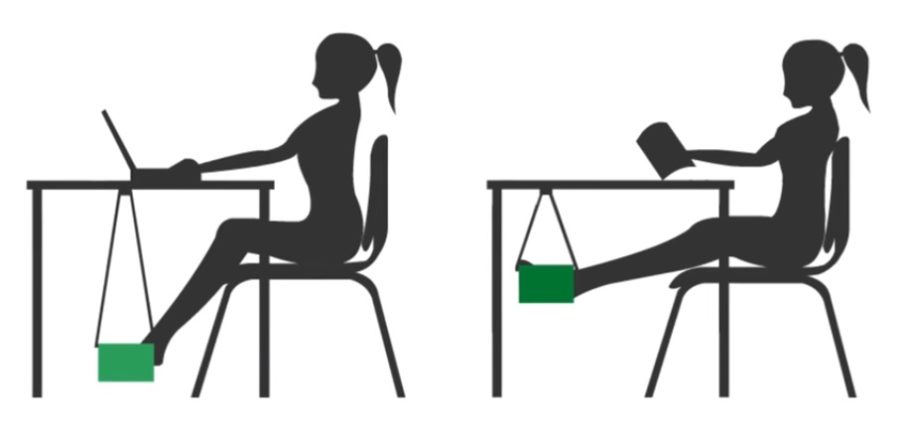2020'deki en iyi bilgisayar temizleme ve optimizasyon programlarının gözden geçirilmesi
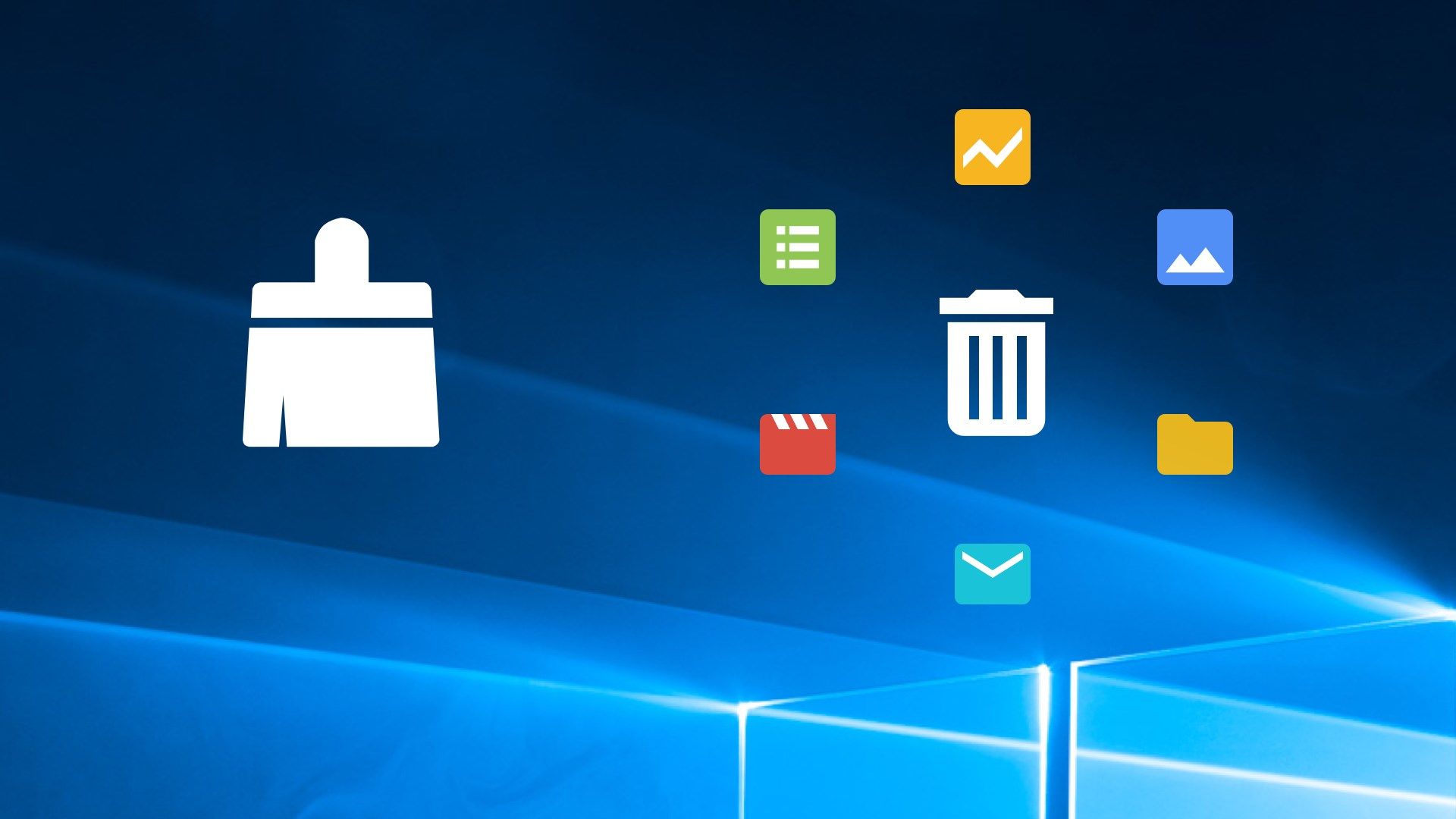
Kişisel bilgisayar, dünyaya açılan bir "pencere", en iyi yardımcı ve başka bir ülkedeki arkadaşlarla iletişim kurmanın bir yoludur. Ancak tüm bu eylemler programları, dosyaları ve daha fazlasını gerektirir. Zaman zaman takılır, taşınır ve kaldırılırlar.
Ancak, bilgisayarınızdan bilgileri tamamen silemezsiniz. Uzak uygulamaların kalıntıları, işletim sisteminin "bölmelerinde" gizlidir. Geçici dosyaların kayıt defteri, Windows programlarını güncelledikten sonra, gereksiz girişlerle ve günlüklerle yavaş yavaş yenilenir. Bu, bilgisayarın performansını yavaşlatır.
Eski performansını yeniden kazanmak için, kullanıcılar işletim sistemini yeniden yükler veya bilgisayarın donanım gücünü artırır. Ancak sorunun daha basit bir çözümü var - PC'nizi temizlemek ve optimize etmek için özel yazılım, programlar kullanmak. Bilgisayarların zaten standart bir kaldırma programı vardır, ancak bazen etkisiz hale gelebilir.
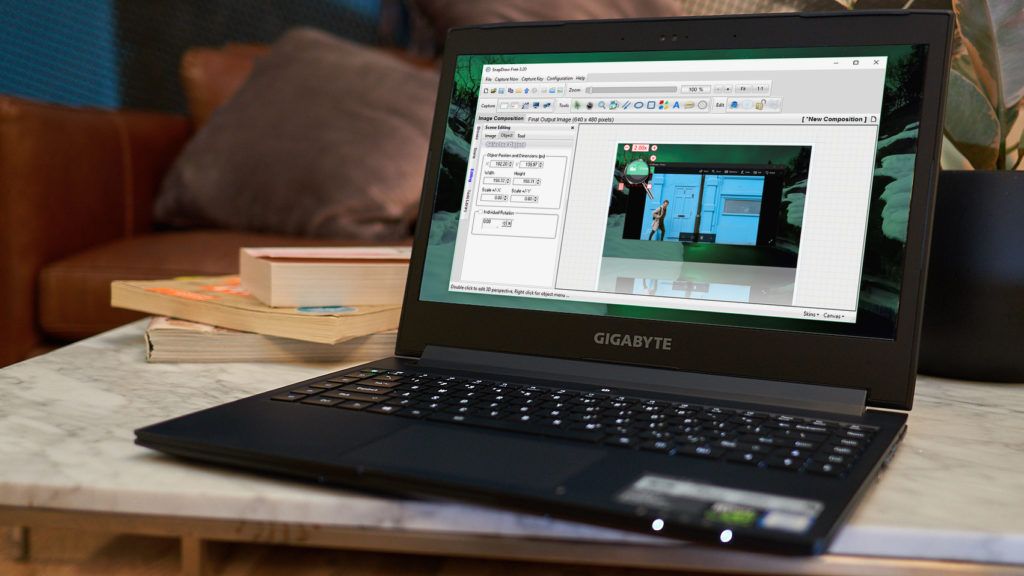
Amaç ve özellikler
Bilgisayar temizleme yazılımı aynı anda birkaç işlevi yerine getirebilir. Görevleri şunları içerir:
- kayıt defterindeki girişlerin düzeltilmesi;
- geçici dosyaların silinmesi;
- sabit diski kirden temizlemek.
Başlatma ve bilgisayar performansında sorun olmaması için yazılımı ayda 1-2 kez kullanmak yeterlidir.
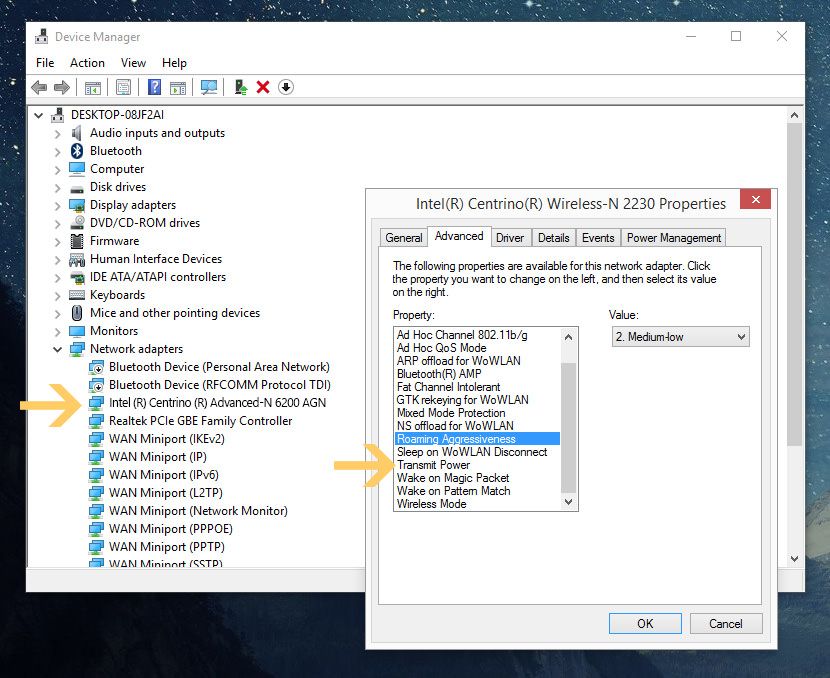
Bilgisayarınızı temizlemek ve optimize etmek için pahalı olmayan programlar geniş bir yelpazede sunulmaktadır. İyi ve en önemlisi anlaşılır işlevselliğe sahip çeşitli yazılımlardan nasıl seçim yapılacağı kolay bir iş değildir. Kullanıcı incelemesi ve geri bildirimi başlangıç noktası olacaktır. Ancak her sahip, işletim sisteminin türüne ve konuyu anlama düzeyine bağlı olarak bir bilgisayar için bir program seçmelidir.
Hangisinin yazılım satın almanın veya indirmenin daha iyi olduğunu düşündüğünüzde, evrensel yardımcı programların olduğuna dikkat etmelisiniz. Bir bilgisayara veya dizüstü bilgisayara yüklenen farklı Windows sürümleri için harikadırlar. Bir PC için bir yardımcı program seçmezseniz, çöp birikir ve bu da cihazın yavaş çalışmasına neden olur.
MacOS için bu sorun da önemlidir. Küçük kapasiteli katı hal sürücülerle donatılmış en son modellerin sahipleri özellikle zordur. Bu nedenle disk çok kısa sürede verilerle tıkanır. Mütevazı iTunes ve iPhoto kitaplıkları 128 GB'lık dolguyu zaten doldurmuş olabilir.
MacOS'u temizlemek için aşağıdaki gibi programları kullanmalısınız:
- DaisyDisk. Yardımcı program tüm sürücü dosyalarını 2 dakika içinde kontrol edecektir. Gereksiz olan her şeyi seçecek ve kullanıcıya yalnızca çöpü silmesi gereken kullanıcıya gösterecektir.
- GrandPerspective minimum çabayla maksimum alanı serbest bırakır. Program için tüm süreç yaklaşık 1 dakika sürer. Tek olumsuz, içeriğini öğrenmek için karelere tıklamanız gerektiğidir.
- Disk Inventory X, hem harici hem de dahili sürücüleri analiz eder. İşlem 1 ila 5 dakika sürer.Sonuç şu şekilde bulunur: solda dosya kategorileri ve sağda her veri türü için görsel bilgiler bulunur.
Mac ayrıca standart işletim sistemi optimizasyon yardımcı programlarına sahiptir. Üçüncü taraf yazılımları indirmek ve yüklemek istemiyorsanız bunları kullanabilirsiniz.
Yardımcı program çeşitleri
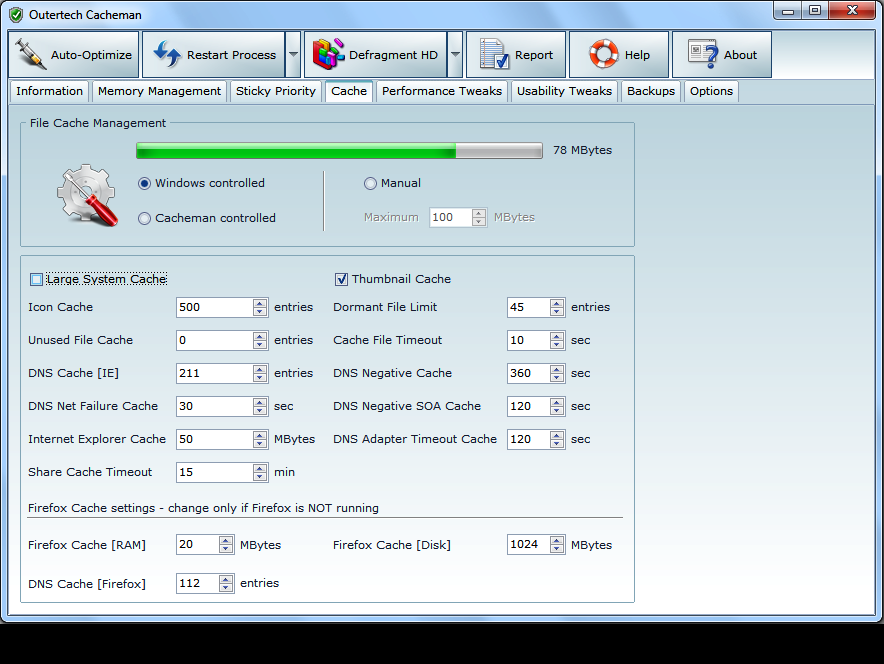
En iyi yazılım satıcıları ücretsiz ve ücretli yazılım sunar. Seçim kriterleri her zaman maliyeti içerdiğinden, ücretsiz hizmetlere daha fazla dikkat edilir. Sürümler arasındaki fark, kullanışlı araçların ve özelliklerin sayısında yatmaktadır. Ancak bazen ücretsiz sürüm, işini ücretli sürüm kadar iyi yapar.
Bir optimizasyon yazılım paketi de jenerik olabilir veya tek bir amaç için tasarlanabilir. Kullanıcılara göre, birleştirme programları daha az etkilidir. Ama aslında, 18 ila 30 farklı araç içeren kullanışlı araçlar vardır. Sabit diskte çok az yer kaplarlar ve çeşitli işlevleri etkin bir şekilde yerine getirirler.
En sevdiğiniz dizüstü bilgisayarınızın ömrünü uzatmak için, fiyat ve işlevselliğe uygun yardımcı programlar yüklemelisiniz. Hangi yazılımın daha iyi olduğu tartışmalı bir noktadır, çünkü her kullanıcının kendi gereksinimleri vardır. Bu nedenle, "hizmetin maliyeti ne kadardır" sorusunu sormamak, sorunun çözümüne yardımcı olup olmayacağını bulmak daha iyidir.
Bilgisayar temizleme ve optimizasyon yardımcı programlarını kullanma ipuçları

Bilgisayarınızı gereksiz dosyalardan düzenli olarak temizlemeniz gerekir, ancak buna takılmamalısınız. Etkili bir yardımcı program seçilmesi koşuluyla günde 10 tarama yerine ayda 1-2 kez yeterli olacaktır.
Bir yardımcı program seçerken bakılması gerekenler:
- amaç;
- aletlerin sayısı ve açıklaması;
- yardımcı programın popülaritesi.
Şunu öğrenmelisiniz: program casus yazılımları tespit eder, tehditleri önler veya engeller. Veya bir dizüstü bilgisayar için zaten güçlü bir antivirüs programı seçilmiş olabilir, bu nedenle dar odaklı bir program gereklidir.
Bazı yardımcı programları, özellikle ücretsiz sürümleri yükledikten sonra kaydolmanız gerekir. Yani, E-posta postasını ve kişisel verileri belirtin. İnternette programları kayıt olmadan ve hatta bir bilgisayara kurmadan bulabilirsiniz. Kendinize bilgisayarınızı çöpten temizleme hedefi belirledikten sonra, Windows'un bağlı olduğu sistem dosyasını silmemek önemlidir.
Bilgisayarınızı temizlemek ve optimize etmek için en iyi programlar

Seçim yaparken hatalardan kaçınmak için, yardımcı programın özelliklerini incelemek önemlidir. En iyi bilgisayar yazılımı satıcıları ücretsiz ve bütçeye uygun programlar sunar. Yüksek kaliteli ve kanıtlanmış yardımcı programların bir derecelendirmesi, çeşitli ürün çeşitlerinde gezinmenize yardımcı olacaktır.
CCleaner
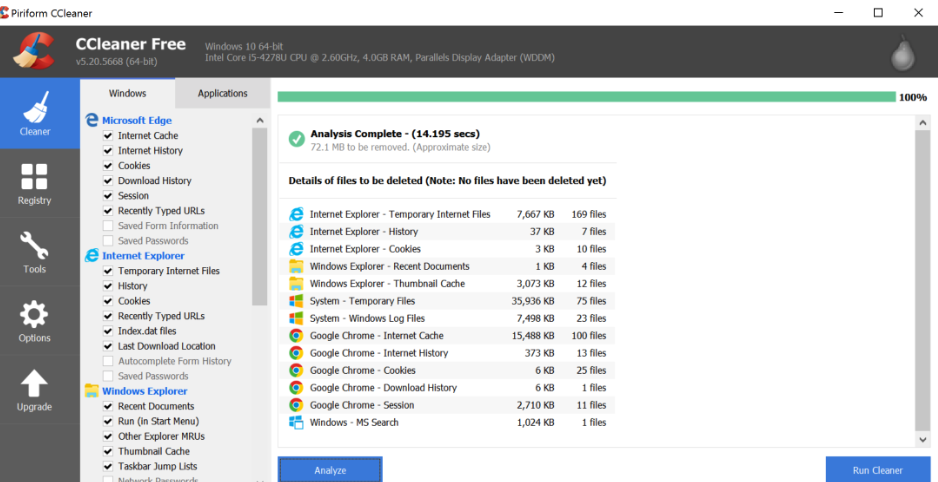
Yardımcı program, yüksek kaliteli ve güvenilir yazılımı ifade eder. Bu, bir İngiliz şirketi tarafından geliştirilmiş iyi bilinen bir programdır. CCleaner tüm gerekli ve kullanışlı işlevleri içerir, böylece ek yazılım indirmenize gerek kalmaz.
Program ücretsizdir - resmi web sitesinden indirebilir veya internette bulabilirsiniz. Kurulum dosyasının hacmi 7 MB'dir. CCleaner, eski bir bilgisayarda veya en yeni dizüstü bilgisayarda harika çalışıyor. Ekipmanı açtığınızda ve sürekli bilgisayardaki sorunları aradığınızda program otomatik olarak yüklenebilir.
- güçlü işlevsellik;
- boş disk alanını belirler;
- bir sistem temizleme işlevi vardır;
- ileri düzey kullanıcılar ve aptallar için uygun;
- Gereksiz bilgiler 5 dakika içinde silinir.
- değil.
Ortalama fiyat: ücretsiz.
Gelişmiş sistem bakımı
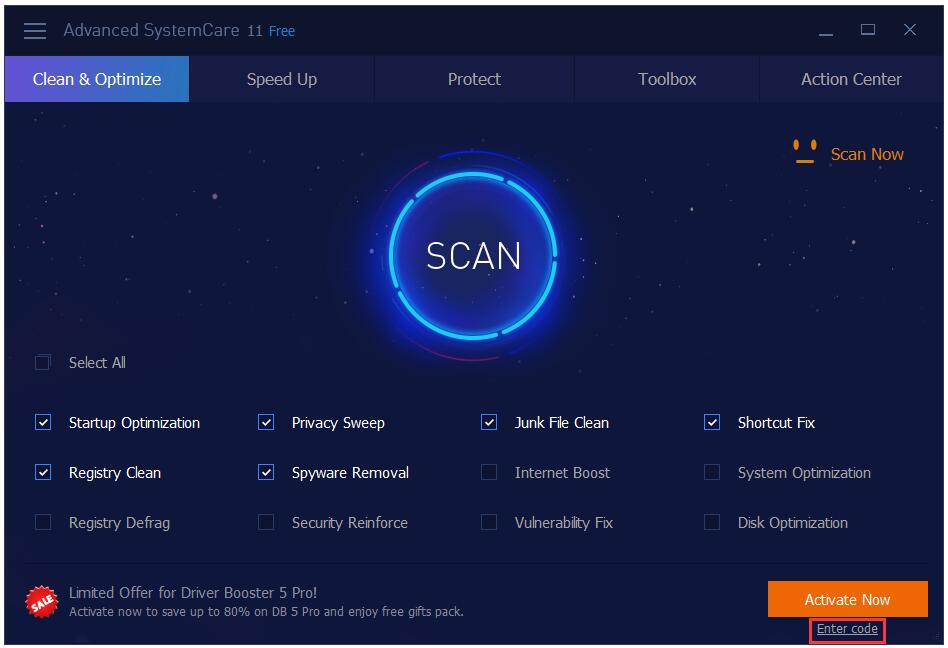
Advanced SystemCare, bilgisayarınızı çöplerden temizlemek için en iyi seçimdir. Programın kullanımı kolaydır, bu nedenle yeni başlayanlara güvenle önerilebilir.
Advanced SystemCare, yalnızca bilgisayarınızı optimize etmek için değil, aynı zamanda virüs saldırılarına karşı koruma sağlamak için araçlar içerir. Program, cihazı birkaç tıklamayla hızlandırır. Advanced SystemCare üç sürüm halinde gelir: Free, Pro ve Ultimate. İlki ücretsizdir, ancak yetenekleri sınırlıdır. Daha gelişmiş Ultimate sürümü satın alınmalıdır. Popüler bir program, dizüstü bilgisayarı kullanıcı müdahalesi olmadan optimize eden Pro'dur.
- casusları tespit eder;
- kişisel verilerin güvenliğini sağlar;
- World Wide Web'e bağlantıyı hızlandıran Internet Booster aracı;
- oyuncular için ilginç bir oyun modu "Turbo Boost" var.
- değil.
Ortalama fiyat: Ultimate sürümü için 700 ruble.
Wise Registry Cleaner

İşletim sistemi optimizasyon özelliğine sahip ücretsiz program, kayıt defterini temizlemek ve sıkıştırmak için mükemmel bir iş çıkarır. Dizüstü bilgisayar ve masaüstü için uygundur. Wise Registry Cleaner, Windows 7, 8, 10, Vista ve XP'ye kurulabilir.
Önceki temizleyici tarafından gözden kaçırılanlar bile hataları algılar. Program ayrıca Rusça olarak da yayınlanmaktadır. Program, bilgisayarı tarar ve tehditleri bulur, ancak bunlarla ne yapılacağına kullanıcının karar vermesi gerekir. Pro sürümünde, programa erişimi olacak herkesi belirtebilirsiniz.
- 3 tip kontrol (hızlı, derin, seçici);
- sık sık güncellenir;
- yüksek çalışma hızı.
- bulunamadı.
Ortalama fiyat: Pro sürümü için 650 ruble.
Glary yardımcı programları
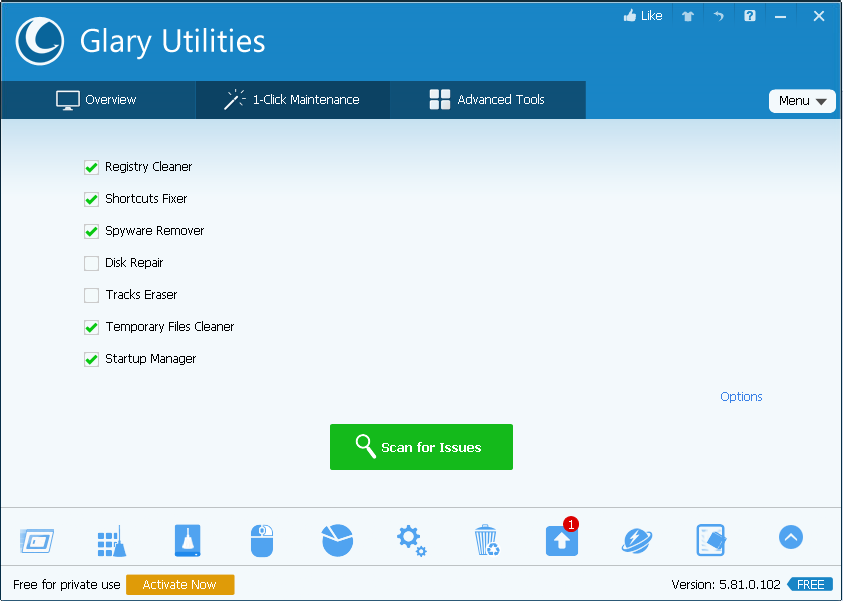
Yaklaşık 30 yardımcı program içeren bir dizüstü bilgisayar veya bilgisayar için evrensel bir uygulama. Kullanıcı dostu arayüz, bir "demliğin" bile ayarları anlamasına izin verecektir. Glary casus yazılımları algılar ve kaldırır, bilgisayarınızda yüklü programlar için güncellemeleri kontrol eder.
Uygulama özellikleri arasında disk ve kayıt defteri birleştirme, dosya parçalayıcı, sabit disk denetimi bulunur. Glary, Windows 7, 8, Vista, XP için tasarlanmıştır. Program, standart gezginde aramaya ilginç ve verimli bir alternatif olan "Dosyaları ara" seçeneğini içerir. Sonuç yıldırım hızıyla görüntülenir ve bilgiler kategoriye göre seçilir.
- çok işlevli program;
- Rusça arayüz;
- yedeklemeler oluşturur;
- çiftleri ve kötü amaçlı yazılımları kaldırır;
- program kabuğunun rengi beğeninize göre değiştirilebilir.
- İşletim sistemini tercihlerine göre yeniden yapılandırmak isteyen kullanıcılar için uygun değildir.
Ortalama fiyat: ücretsiz.
Revo Kaldırıcı
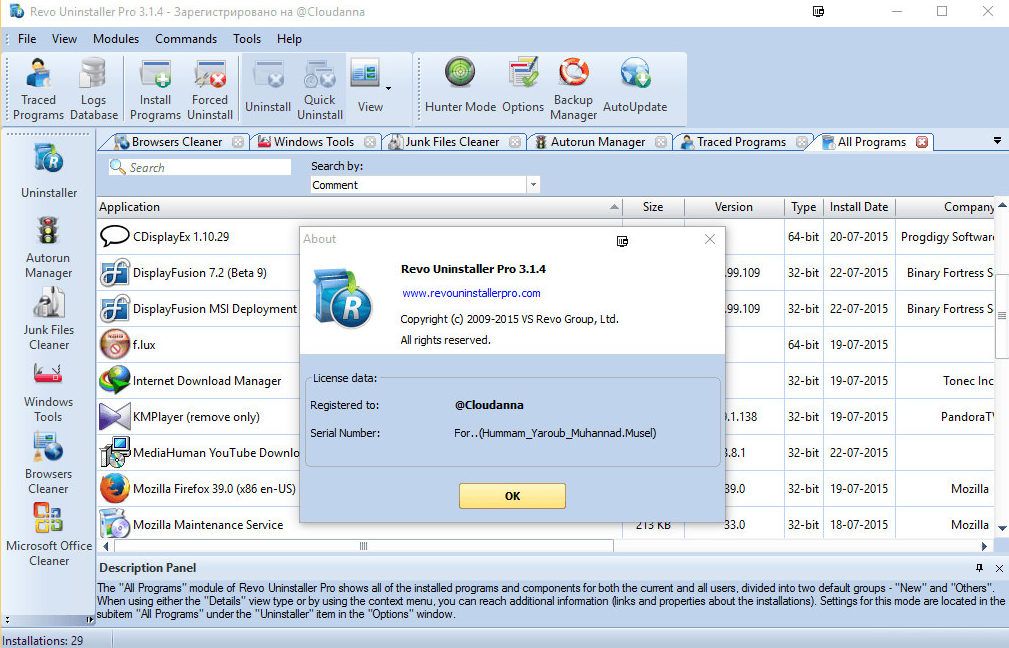
Belirli bir işlevi yerine getiren bir yazılıma ihtiyacınız varsa, Revo Uninstaller en iyi seçimdir. Yardımcı program, bilgisayarı gereksiz programlardan temizler. Ücretsiz ve profesyonel olmak üzere iki versiyonu vardır.
Ana işleve ek olarak, Revo Uninstaller bir avcı modu, bir otomatik çalıştırma yöneticisi ve bir gereksiz temizleyici içerir. Bilgisayarı taradıktan sonra, yardımcı program silinen dosyalardan veya diğer çöplerden kuyruk bırakmaz. Her iki sürüm de 64 bit işletim sistemi ile uyumludur.
- ücretsiz sürümde bile teknik destek;
- kayıt defterini ve HDD'yi çöpten temizlemenin üç modu;
- otomatik güncelleme.
- grafik olarak en çekici arayüz değil;
- gelişmiş sürüm, ücretsiz sürümden çok farklı değildir.
Ortalama fiyat: Profesyonel versiyon için 2.500 ruble.
Auslogics BootsSpeed
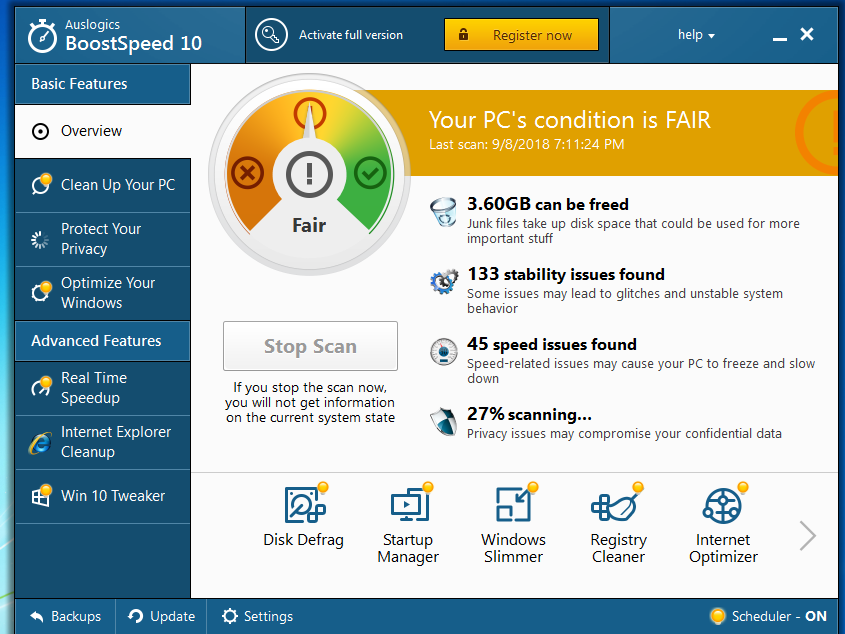
Yardımcı program, işletim sistemini optimize eder ve hataları ortadan kaldırır, ardından bilgisayar yavaşlamaz veya aksamaz. Auslogics BootsSpeed'in başka faydaları da vardır. Program sabit diske hizmet eder, İnternet'i hızlandırır, dosyaları geri yükler. İşlevsellik dört sektöre ayrılmıştır. Her biri belirli bir görevi yerine getirmekten sorumludur.
Sistem kurulumu ve otomatik çalıştırma, yardımcı programın ek araçlarından biridir. Optimizasyona nereden başlayacağını bilmeyen kullanıcılar için "Danışman" seçeneği kullanışlıdır. Size bilgisayarınızı nasıl hızlandıracağınızı ve temel hataları nasıl düzelteceğinizi anlatacak. Kullanıcılar ayrıca hangi öğelerin kaldırılıp hangilerinin kalacağına da karar verebilir. Veya parametrelerde otomatik modu seçin. Programın en son sürümü çok geliştirildi.
- düzenli aralıklarla temizlik programlayabilirsiniz;
- iş güvenliğini artırır;
- sezgisel arayüz.
- ücretli sürümün yüksek maliyeti;
- yükleme sırasında üçüncü taraf yazılım yüklenir, bu nedenle kutuların işaretlerini zamanında kaldırmak önemlidir.
Ortalama fiyat: 3.200 ruble.
Wise Disk Cleaner
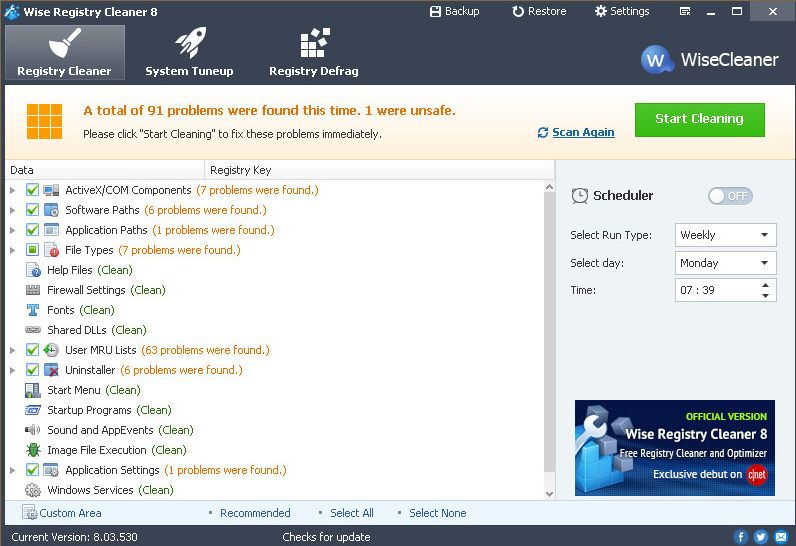
Deneyimsiz kullanıcılar için, basit ama etkili Wise Disk Cleaner yardımcı programı uygundur. Amacı, sabit diski birleştirmek için çöp bulmak ve çıkarmaktır. Yardımcı programın yardımıyla, yalnızca yer kaplayan ve bilgisayarınızı hızlandıran gereksiz dosyalardan kurtulabilirsiniz.
Yardımcı program, üreticinin resmi web sitesinden ücretsiz olarak indirilebilir. Kurulum ve başlatma, diğer programlarda olduğu gibi gerçekleştirilir.Mavi tonlarda dekore edilmiş arayüz sayesinde çalışmak keyifli.
- hızlı dosya temizleme ve birleştirme;
- yerleşik zamanlayıcı;
- tamamen Rusça.
- bulunamadı.
Ortalama fiyat: ücretsiz.
Vit Registry Onarma
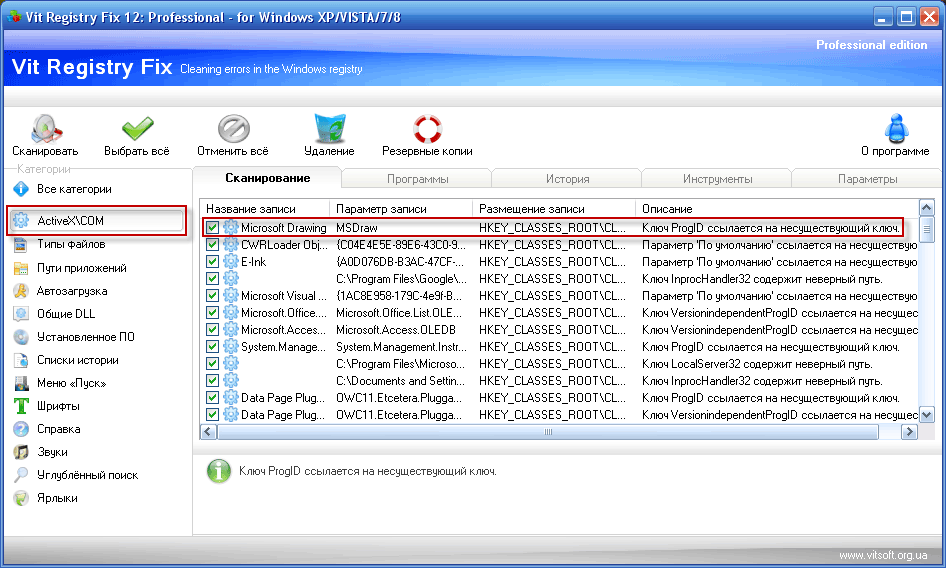
Temizleme programı dört bileşenden oluşur. Birincisi, bilgileri kayıt defterinden silmek için tasarlanmıştır, ikincisi - çöp. Üçüncüsü başlangıç yöneticisi ve dördüncüsü kaldırıcıdır.
Programın kurulumu ve çalıştırılması diğer yardımcı programlardan çok farklı değildir. Yazılım, dosyaları otomatik olarak tarar, siler veya kullanıcıya neyi saklayıp neyi sileceği konusunda son sözü bırakır. En son sürümü geliştiricinin web sitesinden indirebilirsiniz.
- geçersiz bağlantı içeren etiketleri bulur ve kaldırır;
- yedek oluşturmak;
- programın yüksek kalitesi ve hızı.
- bulunamadı.
Ortalama fiyat: Profesyonel versiyon için 450 ruble.
Bilgisayarınızı optimize etmek için 7 ipucu
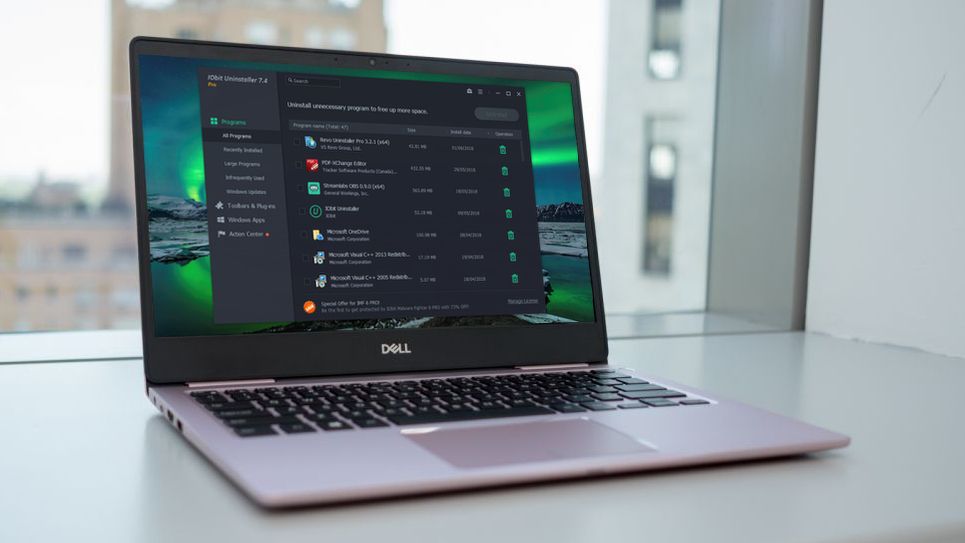
PC iyileştirme konusu tükenmez. Sadece özel bir program kurmak ve çalıştırmakla sınırlı değildir. Kullanıcı aşağıdaki işlemleri bağımsız olarak yapmak zorunda kalacaktır:
- Pratik olarak kullanılmayan programları kaldırın. Kullanıcı bazılarının farkında bile olmayabilir. Bilgisayar başladığında yüklenirler ve arka plan işlemleri arasında sessizce çalışırlar. Bunu yapmak için "Başlat" menüsünü açın - Denetim Masası - Programlar - Programları Kaldır ".
- Başlangıç listesini düzenleyin. Bilgisayarı açtığınızda, belirli programlar yüklenir. Ne kadar çok varsa, süreç o kadar uzun sürer. Hepsine ihtiyaç yok, ancak RAM kullanıyorlar. Gereksiz olanları kaldırmak için, "Başlat" düğmesine tıklamanız ve arama çubuğuna msconfig yazmanız, "Başlangıç" sekmesini açmanız ve gereksiz programların işaretini kaldırmanız gerekir. Gerçekten önemli bir dosyayı silmemek için dikkatli olmalısınız.
- Gereksiz yazı tiplerinin otomatik yüklenmesini devre dışı bırakın. Programlara ek olarak, Windows 200'e kadar yazı tipi indirir. Günlük çalışma için her şeye ihtiyaç duyulmuyorsa, fazlalık gizlenmelidir. Bunu yapmak için, kontrol panelini açın, "Tasarım ve Kişiselleştirme" bölümünü ve ardından "Yazı Tipleri" ni seçin. Gereksiz yazı tipini fare ile seçtikten sonra sağ tuşa basın ve beliren menüde - "Gizle".
- Geçici dosyaları silin. Her gün, sabit diske çok sayıda geçici dosya ulaşır ve bunlar sonsuza kadar fark edilmeden orada kalır. Onlar yüzünden bilgisayar donmaya, aksamaya ve yavaşlamaya başlar. Özel araçlar sayesinde, tüm gereksiz materyaller kaybolacak ve sabit diskinizde yer açacaktır.
- Diski temizleyin. Özel bir yazılım yoksa, Microsoft geliştiricileri tarafından sağlanan yerleşik yardımcı programı kullanabilirsiniz. En iyinin derecelendirmesine girmez, ancak aşırı durumlarda işe yarar.
- Diski birleştirin, yani sabit diskteki dosyaları yeniden gruplayın. Bunu yapmak için yerleşik yardımcı programları kullanabilir veya özel programlar indirebilirsiniz.
- Tozu temizleyin. Toz, bilgisayarınıza virüsler kadar zararlıdır. Sistemi yavaşlatan ve hatta bazen bileşenleri yok eden fanın aşırı ısınmasının nedeni budur. Fanı kendiniz temizlemek için yeterli beceriye sahip değilseniz, servise başvurmanız daha iyidir.
Bilgisayarınızı temizlemek ve optimize etmek için doğru programı seçmek, sanal çöplerden zamanında kurtulmanızı ve böylece bilgisayarınızın hızını garantilemenizi sağlayacaktır.
yeni girişler
Kategoriler
Kullanışlı
Popüler Makaleler
-

2020'de 50 metreküpe kadar en iyi ve ucuz scooterların en yüksek puanı
Görüntüleme: 97661 -

2020'de bir daire için ses yalıtımı için en iyi malzemelerin değerlendirmesi
Görüntüleme: 95022 -

2020 için grip ve soğuk algınlığı için pahalı ilaçların ucuz analoglarının değerlendirilmesi
Gösterim: 91751 -

2020'nin en iyi erkek koşu ayakkabısı
Görüntüleme: 87680 -

2020'nin en iyi akıllı saatlerinin en üst sıralaması - fiyat-kalite
Görüntüleme: 85091 -

2020'de En İyi Kompleks Vitaminler
Görüntüleme: 84801 -

Gri saçlar için en iyi boya - 2020 en iyi sıralama
Görüntüleme: 82406 -

2020'de iç mekan kullanımı için en iyi ahşap boyalarının değerlendirmesi
Görüntüleme: 77202 -

2020'de Çin'den en iyi aksiyon kameralarının sıralaması
Görüntüleme: 75269 -

2020'deki en iyi eğirme makaralarının değerlendirmesi
Görüntüleme: 74827 -

2020'de yetişkinler ve çocuklar için en etkili kalsiyum takviyeleri
Görüntüleme: 72462 -

2020'de en iyinin en iyi derecesi, bir açıklama ile erkek gücü anlamına gelir
Görüntüleme: 68296